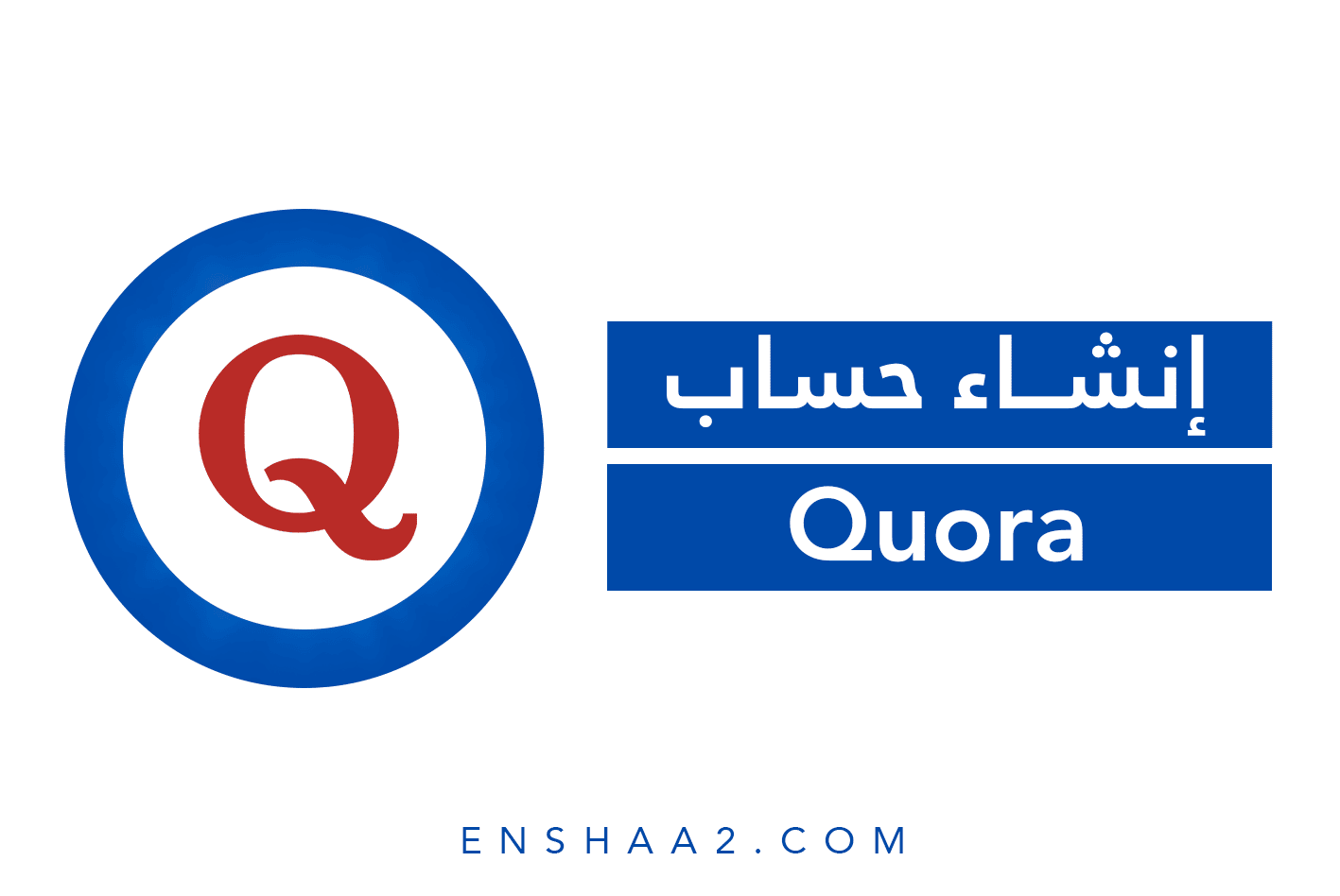يقدم تطبيق Google Chat ميزة إسناد المهام في مساحة العمل الخاصة بك على التطبيق، حتى تستطيع إنجاز مهام العمل عبر الإنترنت بكل سهولة ويسر، بخطوات بسطة وسهلة سنعرض عليكم خطوات إنشاء المهام وإسنادها في مساحة Google Chat، تابع القراءة
خطوات إنشاء المهام وإسنادها في مساحة Google Chat
- الخطوة الأولى: تسجيل الدخول إلى الحساب الخاص بك على تطبيق Google Chat.
- الخطوة الثانية: من الصفحة الرئيسية للتطبيق. انقر على أيقونة الأصدقاء من أسفل الشاشة.
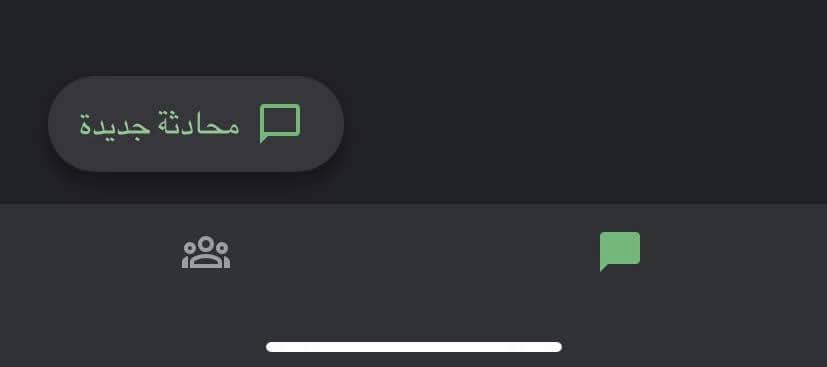
- الخطوة الثانية: ينقلك تطبيق Google Chat إلى المساحات الخاصة بك، انقر على اسم المساحة التي تريد إسناد المهام عليها.
- الخطوة الثالثة: بعد اختيار المساحة يظهر شاشة المحادثة أمامك كما في الصورة التالية، واختر من الخيارات المختلفة منها المحادثات والملفات والمهام، وفي الأسفل إضافة مستخدمين، ومشاركة ملفات، وإسناد المهام، انقر على أيقونة “إسناد المهام”.
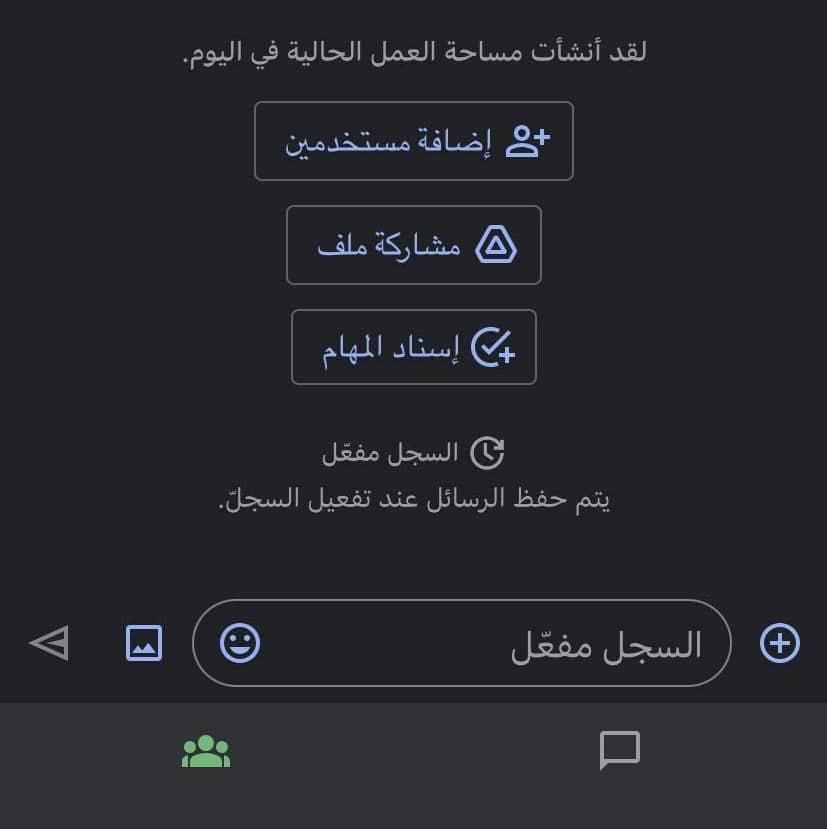
- الخطوة الرابعة: بعد اختيار أيقونة “إسناد المهام” يظهر نافذة جديدة أمامك كما في الصورة التالية، اضغط على أيقونة “الصح” الموجودة في الزاوية اليسرى من الشاشة.
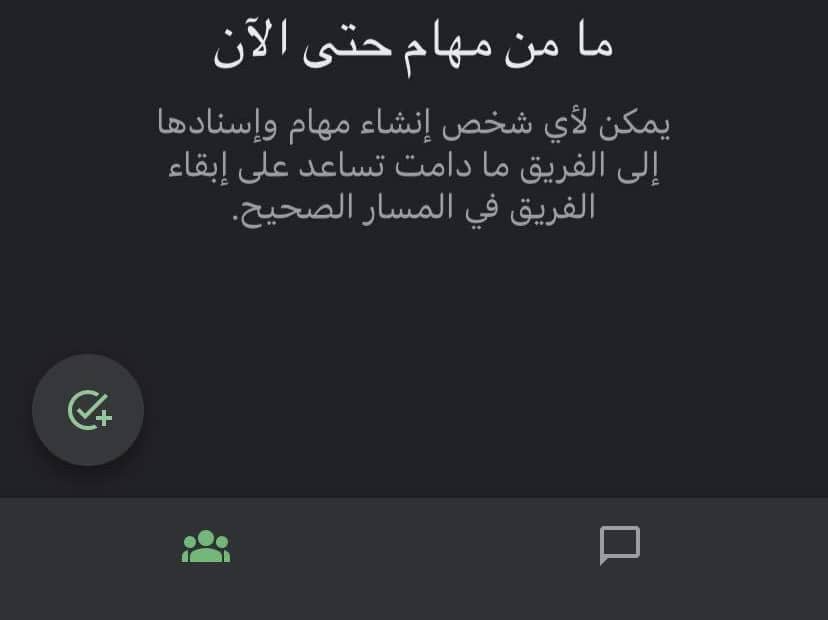
- الخطوة الخامسة: يظهر نافذة جديدة أمامك قم بكتابة المهمة الجديدة التي تريد إسنادها إلي مساحة العمل في الخانة الفارغة الموجودة في الصورة أمامك.
- الخطوة السادسة: في حالة رغبتك في إسناد مهام إلي شخص ما، انقر على أيقونة الأصدقاء، ثم ابحث عن الاسم في شريط البحث وانقر على إرسال.
- أما في حالة كتابة تفاصيل أكثر عن المهام، انقر على أيقونة الخطوط الظاهرة أمامك واكتب ما تريد.
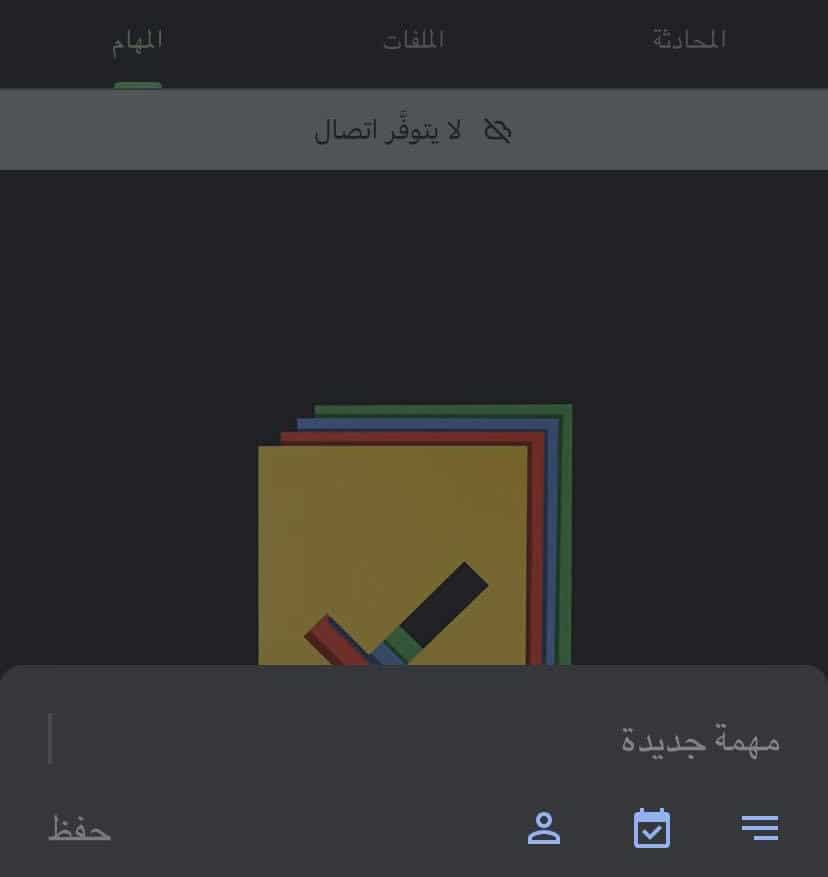
- الخطوة السابعة: وأخيرًا، بعد الانتهاء من الخطوات السابقة. انقر على حفظ.
- ستظهر المهام في قائمة المهام أعلى محادثة مساحة Google Chat.
بذلك نكون عرضنا عليكم أهم ميزة قد يقدمها تطبيق Google Chat “إنشاء المهام وإسنادها في مساحة Google Chat” لمستخدميه لإنجاز الأعمال والمهام المتعلقة بالعمل، كل ما عليك هو متابعة المقال جيدًا لتتعرف على الخطوات الصحيحة.